วิธีสร้างแบบฟอร์มสมัครสมาชิกอีเมลใน WordPress
เผยแพร่แล้ว: 2022-07-08คุณต้องการสร้างแบบฟอร์มการสมัครอีเมลใน WordPress หรือไม่?
ด้วยแบบฟอร์มการสมัครอีเมล คุณสามารถช่วยผู้เยี่ยมชมเว็บไซต์รายใหม่สมัครรับอีเมลการตลาดของคุณและดึงดูดลีดใหม่ของคุณเพื่อแปลงให้เป็นลูกค้าประจำ
บทช่วยสอนนี้จะแสดงวิธีสร้างแบบฟอร์มการสมัครรับอีเมล (หรือที่เรียกว่าแบบฟอร์มการจับภาพอีเมล) ใน WordPress โดยใช้ WPForms
สร้างแบบฟอร์มการสมัครอีเมลของคุณตอนนี้
แบบฟอร์มการจับภาพอีเมลคืออะไร?
แบบฟอร์มการจับอีเมลช่วยให้คุณรวบรวมที่อยู่อีเมลของผู้เยี่ยมชมเว็บไซต์ของคุณใหม่
ด้วยความช่วยเหลือของแบบฟอร์มการจับภาพอีเมล คุณสามารถดึงดูดลูกค้าเป้าหมายได้มากขึ้น เพิ่มรายชื่อสมาชิก และส่งจดหมายข่าวทางอีเมลเพื่อเพิ่ม Conversion
พูดคุยเกี่ยวกับแบบฟอร์มการดักจับอีเมล หนึ่งในวิธีที่ง่ายที่สุดในการสร้างแบบฟอร์มสำหรับไซต์ WordPress ของคุณคือการใช้ WPForms
สร้างแบบฟอร์มการสมัครอีเมลใน WordPress
ในบทความนี้
- ขั้นตอนที่ 1: ติดตั้งปลั๊กอิน WPForms
- ขั้นตอนที่ 2: เลือกเทมเพลตแบบฟอร์มการสมัครอีเมล
- ขั้นตอนที่ 3: ปรับแต่งเทมเพลต
- ขั้นตอนที่ 4: เชื่อมต่อแบบฟอร์มการสมัครอีเมลกับ MailerLite
- ขั้นตอนที่ 5: เผยแพร่แบบฟอร์มการสมัครอีเมลของคุณใน WordPress
ขั้นตอนที่ 1: ติดตั้งปลั๊กอิน WPForms
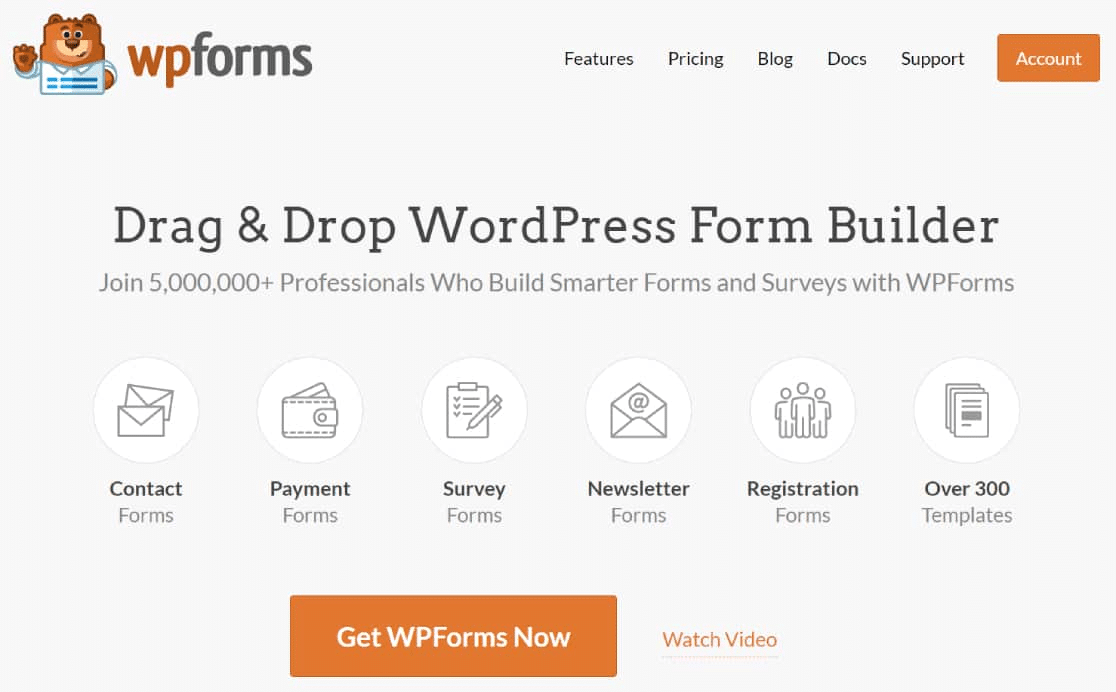
WPForms เป็นปลั๊กอินตัวสร้างแบบฟอร์มออนไลน์ที่ดีที่สุดในการสร้างแบบฟอร์มการสมัครอีเมลใน WordPress ด้วยการใช้เครื่องมือสร้างภาพแบบลากและวางที่ใช้งานง่าย คุณสามารถสร้างแบบฟอร์ม WordPress ทุกประเภทได้อย่างง่ายดายและรวดเร็ว
ด้วยแบบฟอร์มการสมัครอีเมลที่ดูเป็นมืออาชีพ คุณสามารถรวบรวมที่อยู่อีเมลของผู้ใช้จากหน้าใดก็ได้ในเว็บไซต์ของคุณ
ดังนั้น ดาวน์โหลดและติดตั้งปลั๊กอิน WPForms บนไซต์ WordPress ของคุณ คุณสามารถทำตามคำแนะนำทีละขั้นตอนนี้เพื่อเรียนรู้วิธีติดตั้งปลั๊กอินใน WordPress
ขั้นตอนที่ 2: เลือกเทมเพลตแบบฟอร์มการสมัครอีเมล
หลังจากติดตั้งและเปิดใช้งานปลั๊กอิน WPForms คุณจะต้องสร้างแบบฟอร์ม
คุณยังสามารถเลือกเทมเพลตฟอร์มการสมัครรับอีเมลจากไลบรารี WPForms
มีเทมเพลตฟอร์มมากกว่า 400 แบบ ดังนั้นคุณไม่จำเป็นต้องสร้างใหม่ตั้งแต่ต้น คุณสามารถใช้เทมเพลตฟอร์มที่สร้างไว้ล่วงหน้าเหล่านี้เพื่อช่วยให้คุณประหยัดเวลาได้ คุณยังสามารถแก้ไข ลบ และจัดเรียงฟิลด์ของฟอร์มใหม่เพื่อปรับแต่งได้ตามความต้องการของคุณ
แกลเลอรีเทมเพลต WPForms มีรายการแบบฟอร์มมากมาย ไม่ว่าคุณกำลังมองหาแบบฟอร์มติดต่อทั่วไป แบบฟอร์มสั่งชำระเงิน แบบฟอร์มคำขอ หรือแบบฟอร์มสมัครสมาชิก คุณสามารถค้นหาทั้งหมดได้ที่นี่
สำหรับบทความนี้ เราจะเลือกแบบฟอร์มลงทะเบียนอีเมลที่สร้างไว้ล่วงหน้าจากห้องสมุด
หากต้องการรับเทมเพลตฟอร์มจากไลบรารี ให้ไปที่ WPForms » เพิ่มใหม่
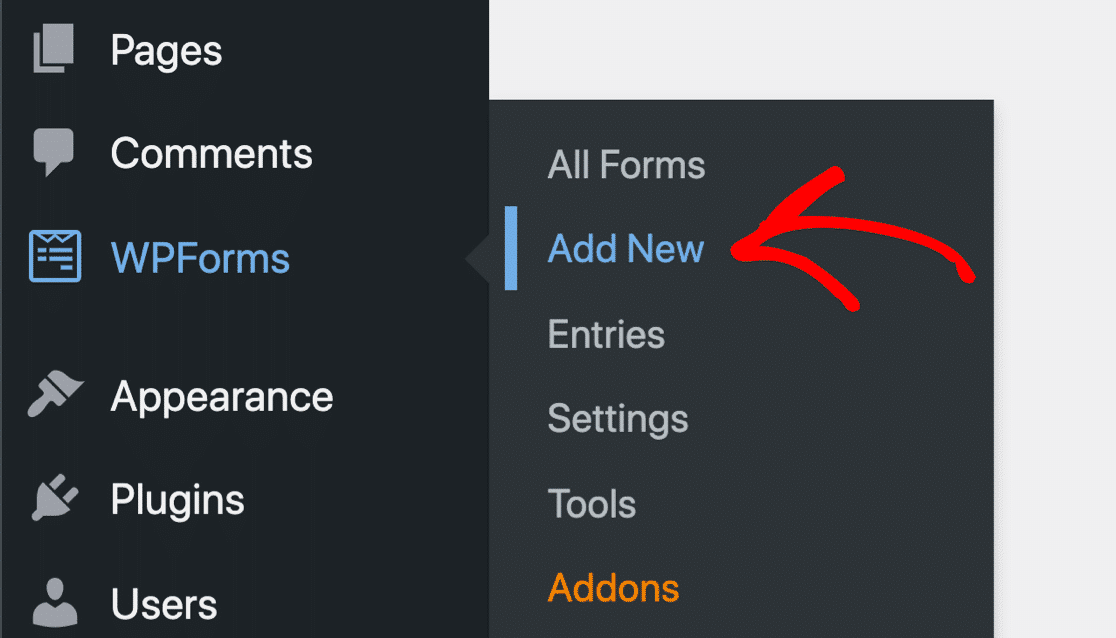
บนเมนูเริ่มต้น ตั้งชื่อแบบฟอร์มของคุณแล้วเลือกเทมเพลต ฟอร์มลงทะเบียนอีเมล
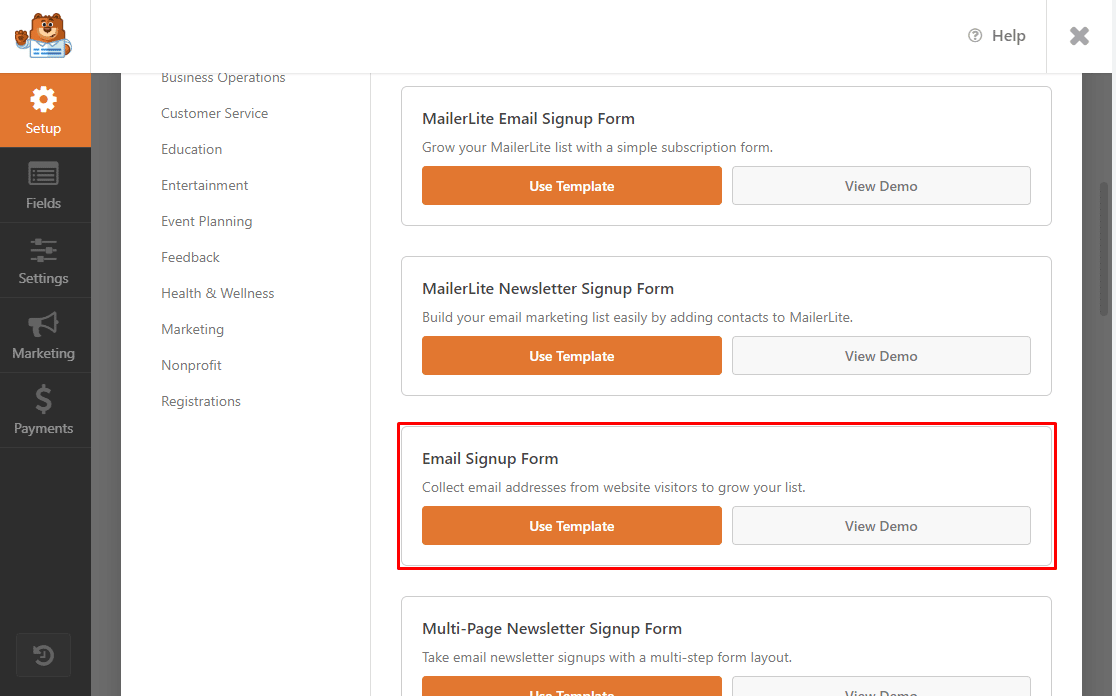
WPForms จะสร้างแบบฟอร์มลงทะเบียนอีเมลอย่างง่าย
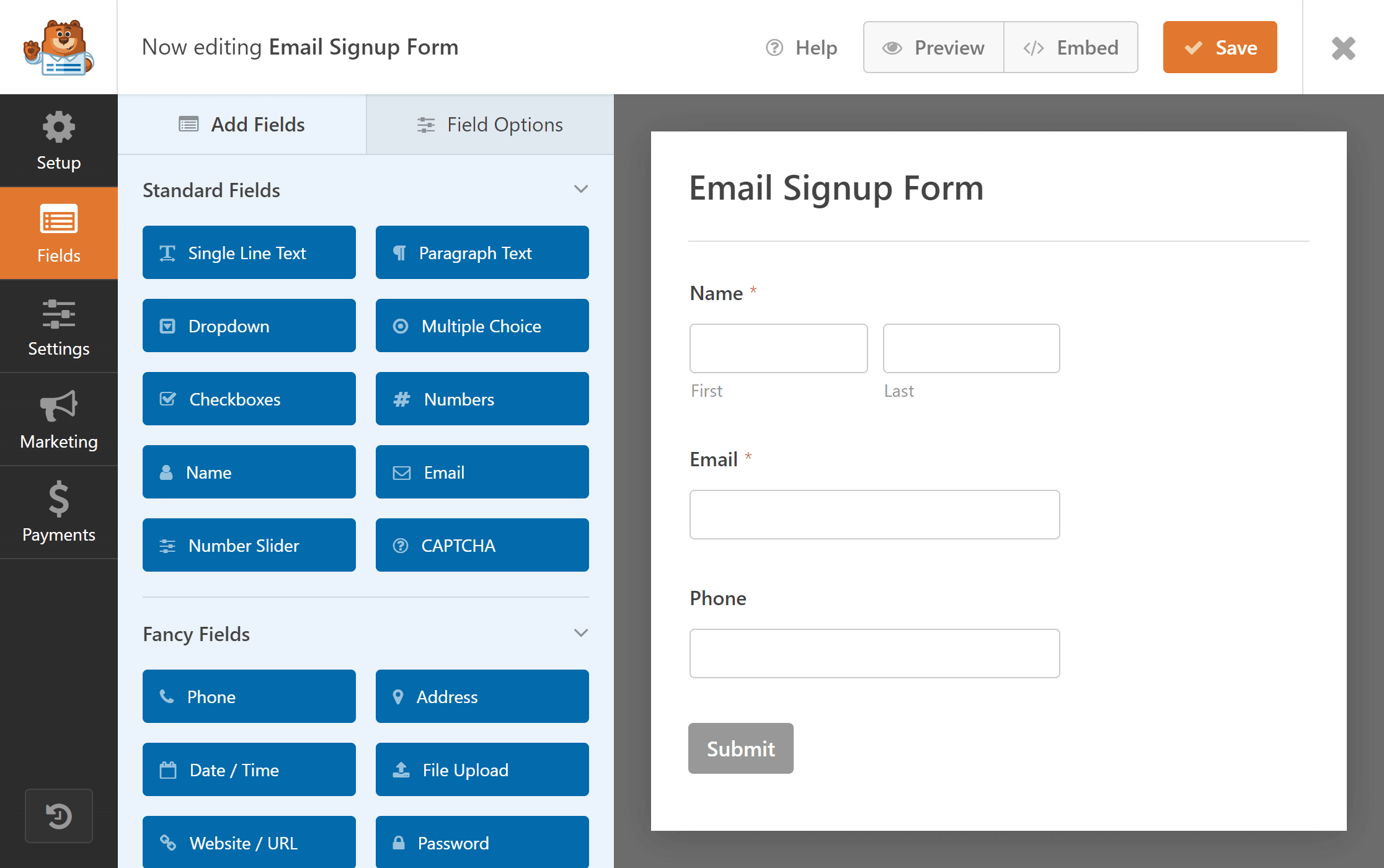
คุณสามารถเพิ่มฟิลด์เพิ่มเติม และกำหนดแม่แบบฟอร์มตามความต้องการของคุณ
ขั้นตอนที่ 3: ปรับแต่งเทมเพลต
ในการปรับแต่งแบบฟอร์มของคุณ คุณสามารถเพิ่มฟิลด์ของฟอร์มแบบกำหนดเอง และทำการแก้ไขหรือลบส่วนที่มีอยู่ได้ ขึ้นอยู่กับความต้องการของคุณ
ในแบบฟอร์มนี้ เราจะเปลี่ยนข้อความปุ่มส่งเป็น "สมัครสมาชิก"
โดยคลิกที่ปุ่ม ส่ง ในแบบฟอร์ม
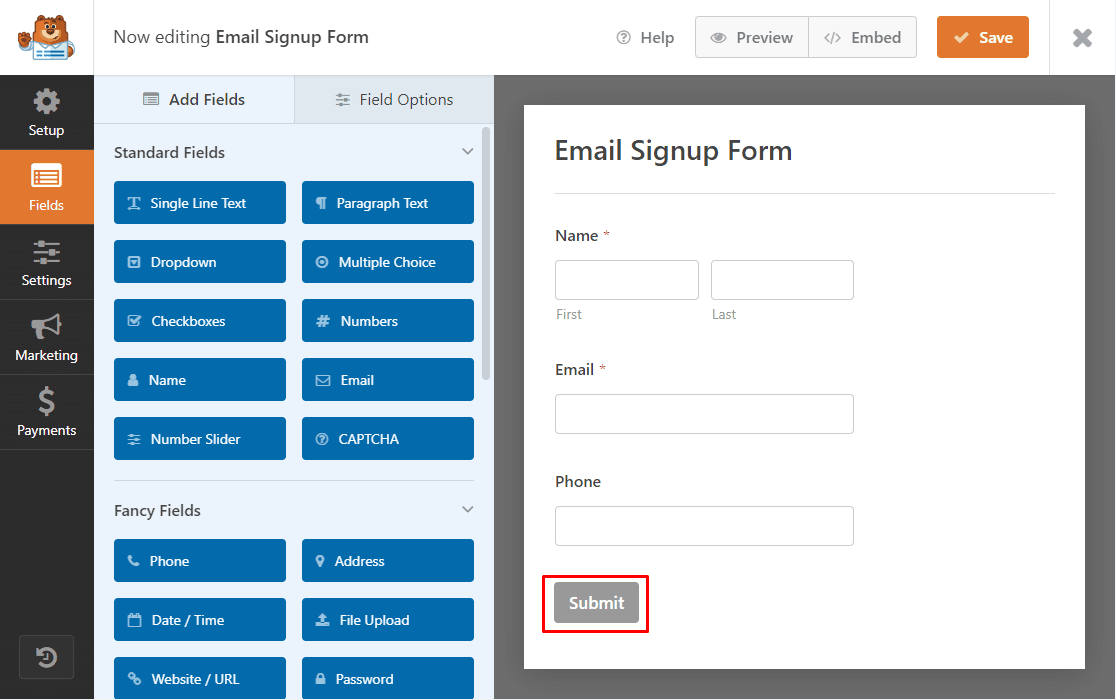
คุณจะย้ายไปที่เมนูการตั้งค่า ซึ่งคุณสามารถเปลี่ยนข้อความของปุ่มส่งจาก ส่ง ไปที่ สมัคร รับข้อมูล
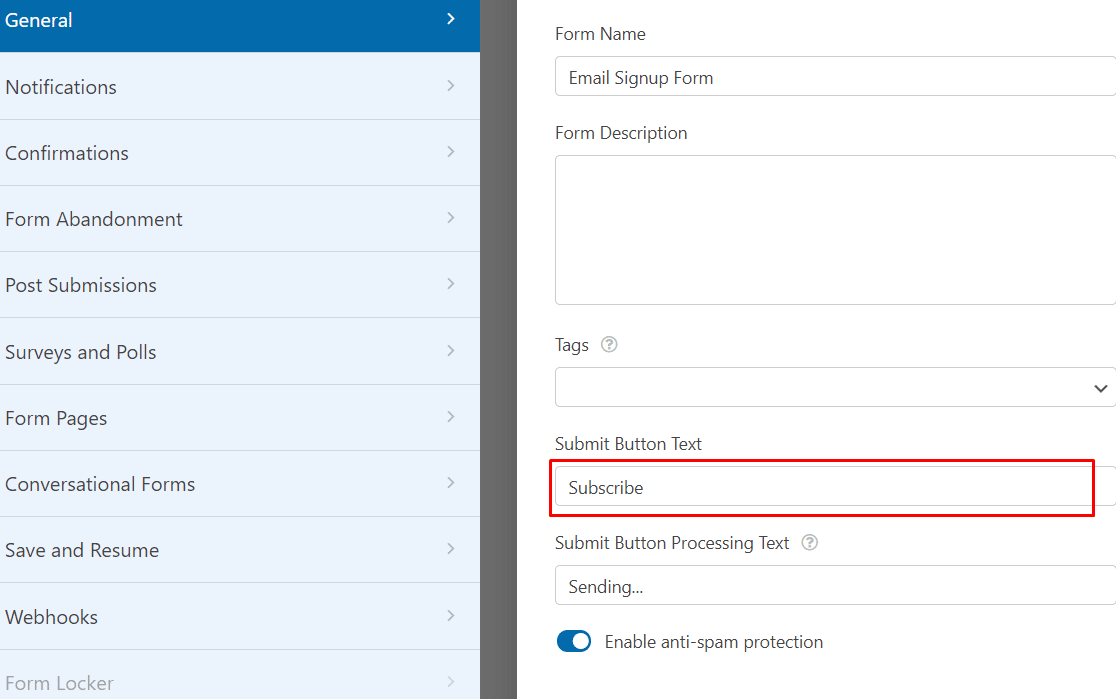
ถัดไป ให้คลิกปุ่ม บันทึก บนหน้าจอของคุณเพื่อทำการเปลี่ยนแปลงต่อไป
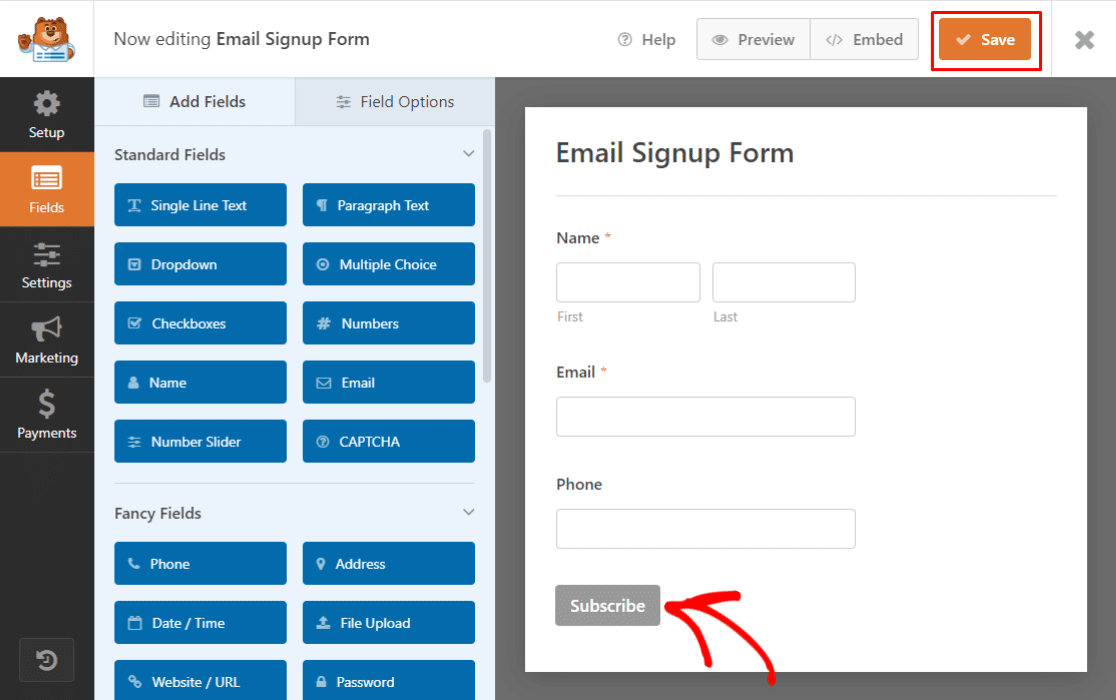

ถัดไป คุณต้องเชื่อมต่อแบบฟอร์มการสมัครอีเมล (การสมัครสมาชิก) กับส่วนเสริมของผู้ให้บริการอีเมลบน WPForms สำหรับบทช่วยสอนนี้ เราจะใช้ MailerLite
ขั้นตอนที่ 4: เชื่อมต่อแบบฟอร์มการสมัครอีเมลกับ MailerLite
ขั้นแรก คุณต้องเปิดใช้งานส่วนเสริม WPForms MailerLite ไปที่ WPForms » Addons และค้นหา MailerLite Addon
ติดตั้งและเปิดใช้งาน MailerLite Addon
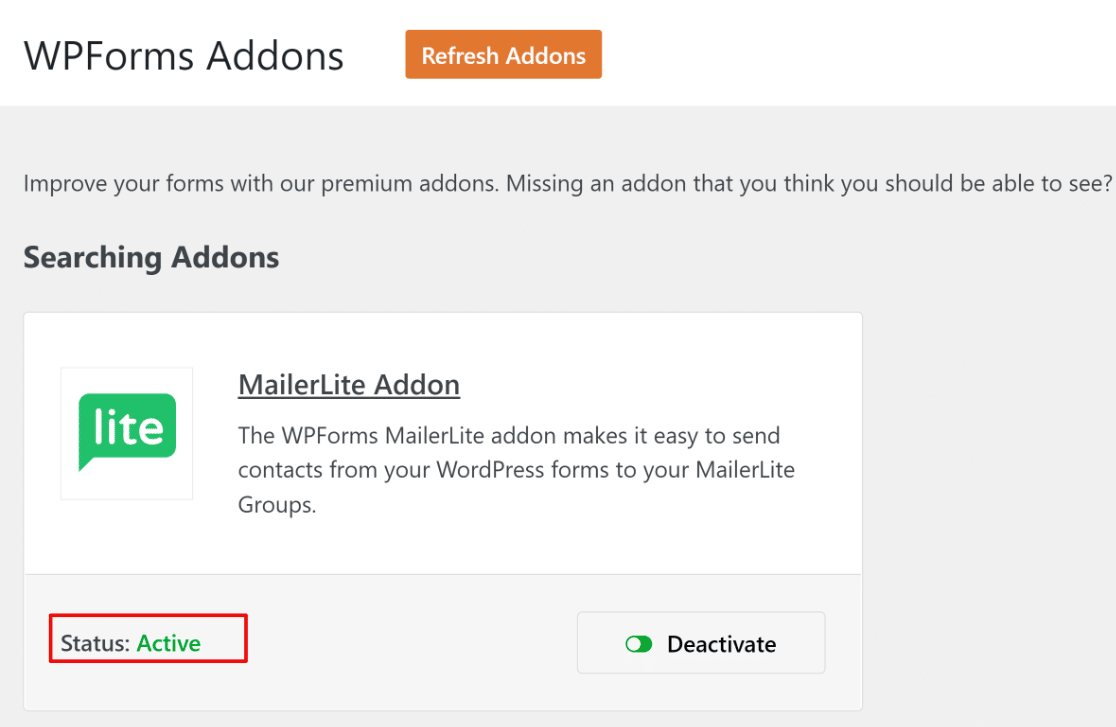
หากต้องการเชื่อมต่อแบบฟอร์มการสมัครอีเมลของคุณกับ MailerLite ให้ไปที่ Marketing » MailerLite บนหน้าต่างตัวแก้ไขแบบฟอร์มของคุณ
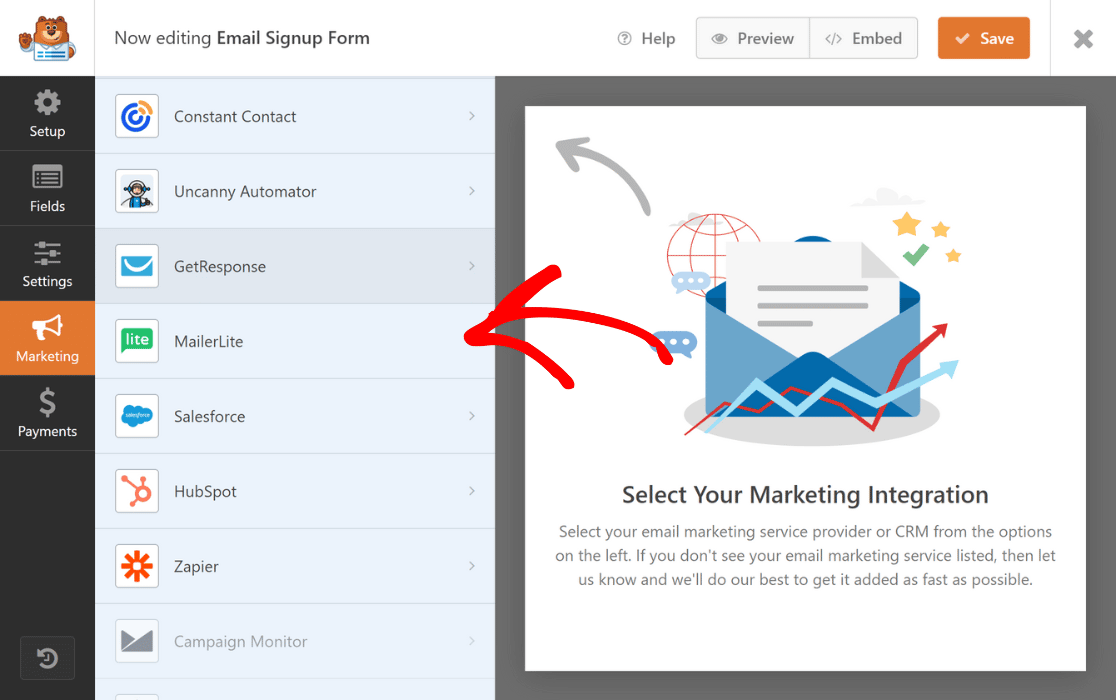
ตอนนี้ คลิกที่ เพิ่มการเชื่อมต่อใหม่
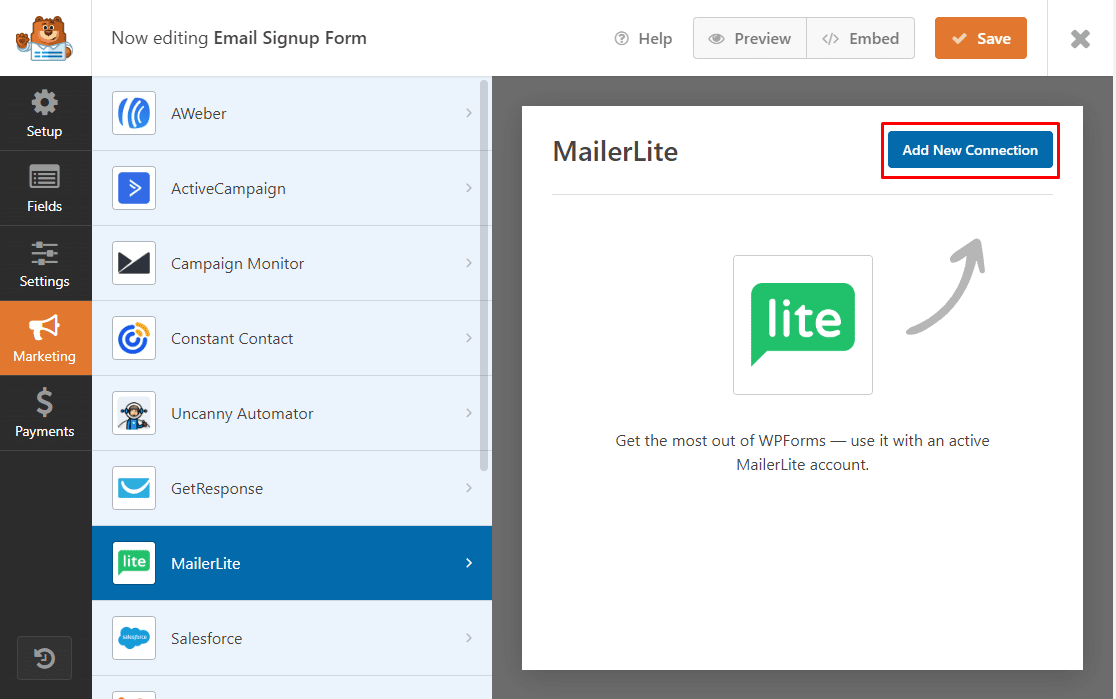
ถัดไป กล่องจะปรากฏขึ้นขอให้คุณ ป้อนชื่อเล่นการเชื่อม ต่อ
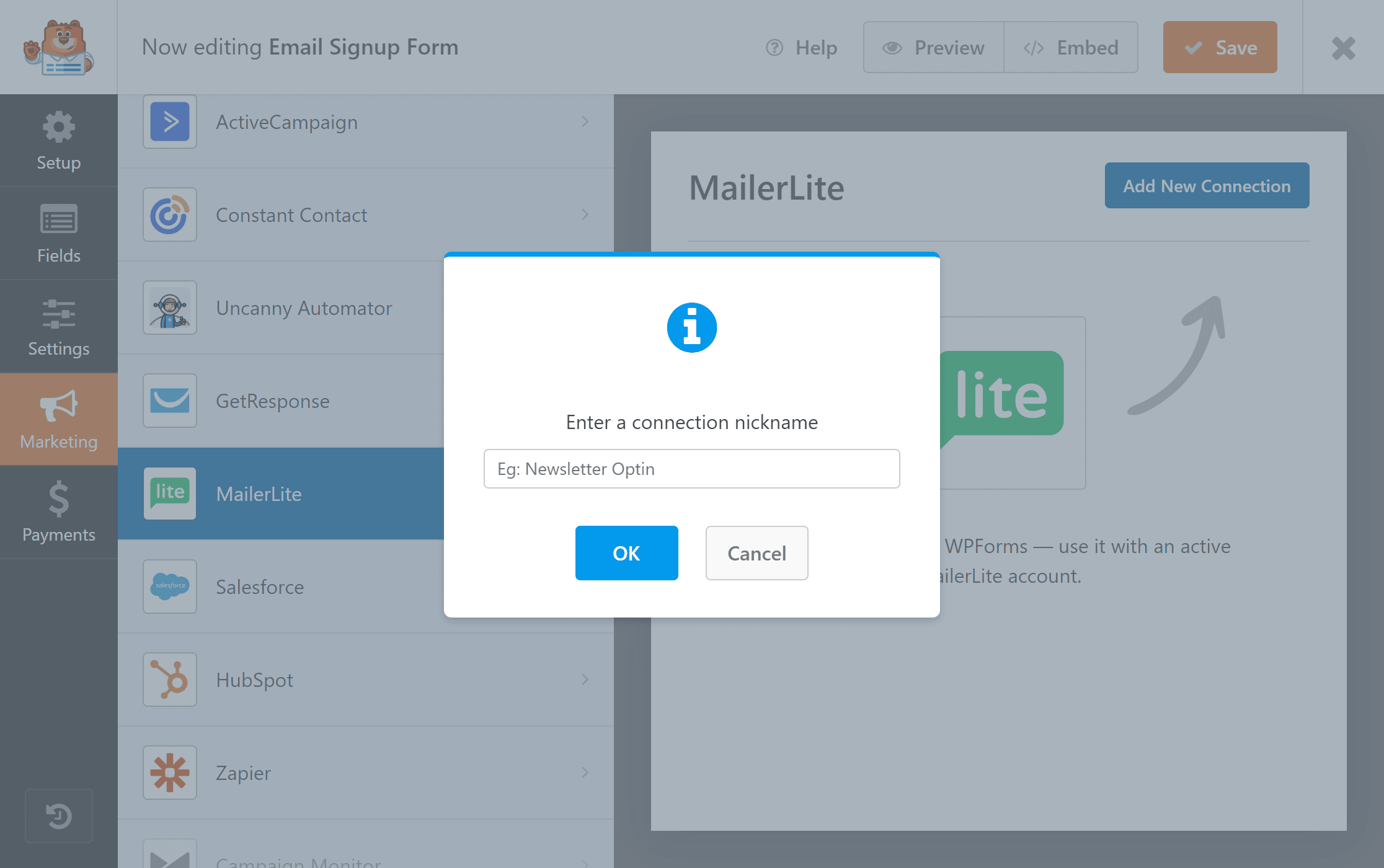
คุณสามารถสร้างชื่อเล่นใดก็ได้ตามต้องการ เนื่องจากนี่เป็นเพียงข้อมูลอ้างอิงเท่านั้น และคลิก ตกลง
หลังจากที่คุณป้อนชื่อเล่น หน้าต่างใหม่จะปรากฏขึ้น ที่นี่คุณสามารถ:
- เลือกบัญชี MailerLite ของคุณ
- เลือกการกระทำที่คุณต้องการดำเนินการ
- ย้ายสมาชิกไปยังรายชื่ออีเมลที่คุณเลือก
- เพิ่มฟิลด์ที่กำหนดเอง
- เปิดใช้งานตรรกะตามเงื่อนไขหากใช้กับแบบฟอร์มของคุณ
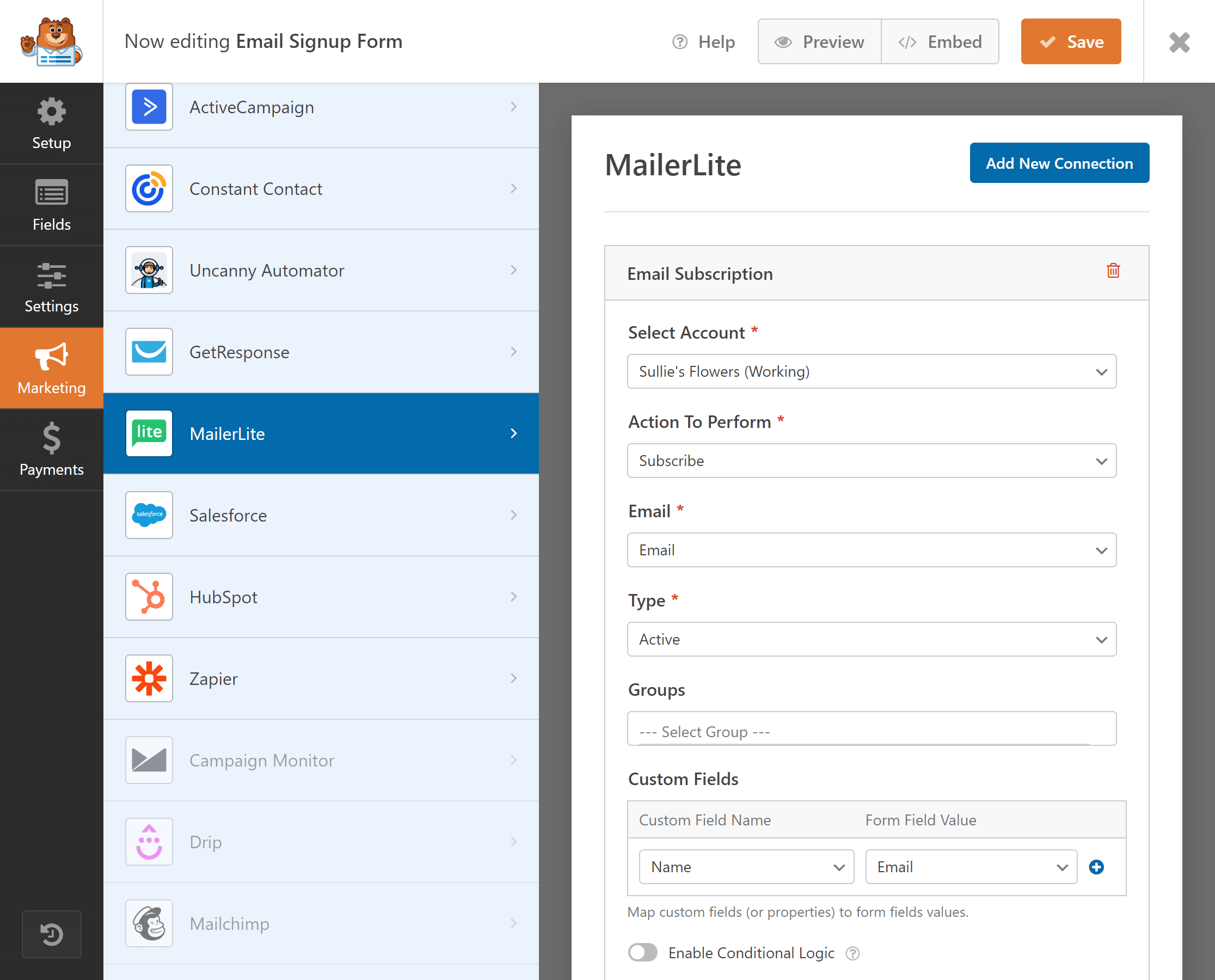
หลังจากกำหนดการตั้งค่าแล้ว ให้คลิก บันทึก
ต่อไป ถึงเวลาเพิ่มแบบฟอร์มการสมัครอีเมลที่คุณสร้างไว้ในเว็บไซต์ของคุณ
ขั้นตอนที่ 5: เผยแพร่แบบฟอร์มการสมัครอีเมลของคุณใน WordPress
ตอนนี้คุณสามารถเพิ่มแบบฟอร์มการสมัครอีเมลของคุณไปยังตำแหน่งใดก็ได้บนไซต์ WordPress ของคุณ คุณสามารถเพิ่มลงในบล็อก แลนดิ้งเพจ หรือวิดเจ็ตแถบด้านข้าง
หากต้องการเพิ่มแบบฟอร์มในเว็บไซต์ของคุณ คุณสามารถฝังแบบฟอร์มด้วยตัวช่วยสร้างการฝัง WPForms หรือใช้บล็อก WPForms ในตัวแก้ไขบล็อก คุณไม่จำเป็นต้องมีโค้ดที่กำหนดเองเพื่อเพิ่มฟอร์มลงในเว็บไซต์ของคุณด้วย WPForms
หากต้องการเพิ่มแบบฟอร์มการสมัครอีเมลของคุณในหน้าหรือโพสต์ใดๆ ให้คลิกที่ไอคอน “+” และค้นหา WPForms ในตัวแก้ไขบล็อก
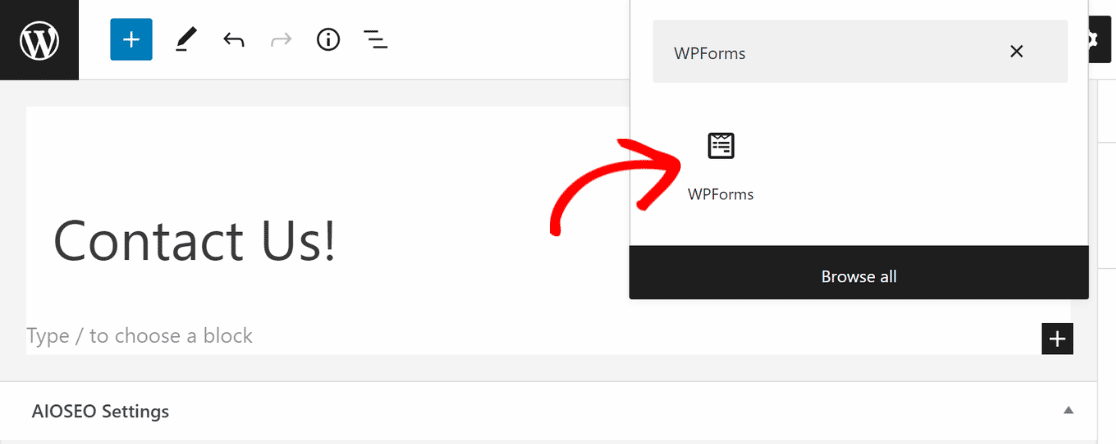
คลิกที่ WPForms และเลือกแบบฟอร์มลงทะเบียนอีเมลที่คุณสร้างขึ้น
แบบฟอร์มการสมัครอีเมลของคุณจะมีลักษณะเช่นนี้บนเว็บไซต์ของคุณ
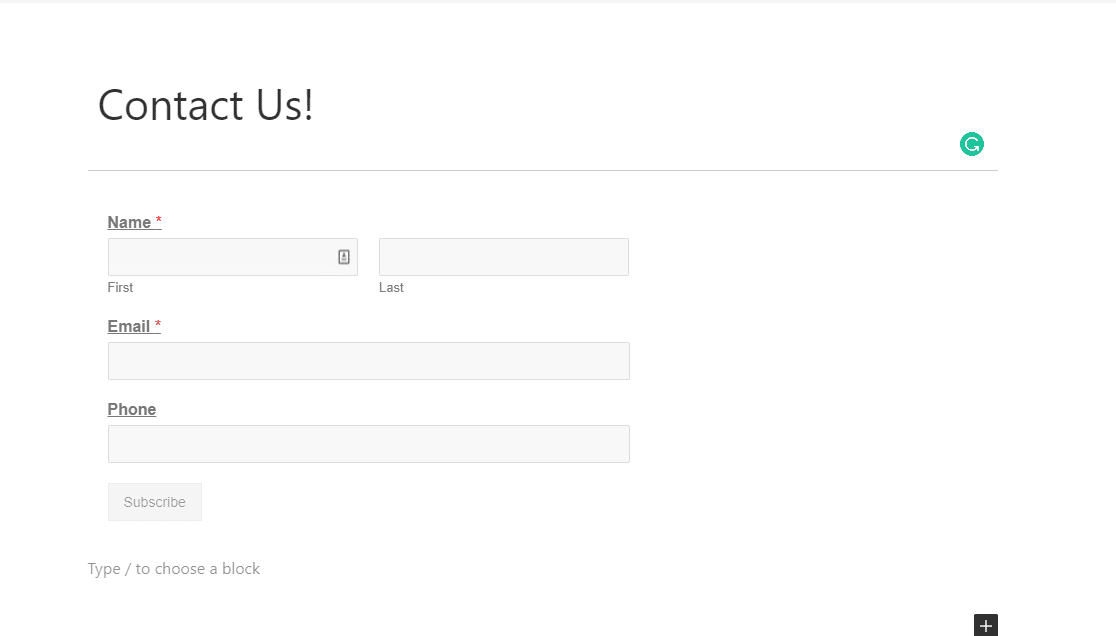
แค่นั้นแหละ! คุณได้สร้างแบบฟอร์มการสมัครรับอีเมลเพื่อรวบรวมอีเมลจากผู้เยี่ยมชมเว็บไซต์ WordPress ของคุณเรียบร้อยแล้ว ถัดไป คุณสามารถเปิดแคมเปญการตลาดผ่านอีเมลได้
ถัดไป ดึงดูดสมาชิกของคุณด้วยจดหมายข่าวทางอีเมล
คุณต้องการมีส่วนร่วมกับลีดของคุณเพื่อให้พวกเขาเยี่ยมชมเว็บไซต์ของคุณต่อไปและเปลี่ยนเป็นลูกค้าที่ชำระเงิน จดหมายข่าวสามารถช่วยคุณสร้างความผูกพันกับผู้ชมได้
หากคุณต้องการเพิ่ม Conversion และกระตุ้นให้ผู้เยี่ยมชมกลับมาใช้จดหมายข่าวทางอีเมล อ่านคู่มือนี้เพื่อเรียนรู้วิธีสร้างจดหมายข่าวทางอีเมลใน WordPress
สำหรับข้อมูลเพิ่มเติมเกี่ยวกับการสมัครรับอีเมล โปรดดูคำแนะนำเหล่านี้:
- วิธีสร้างแบบฟอร์มสมัครสมาชิก Mailchimp ใน WordPress
- ปลั๊กอินการสมัครสมาชิกอีเมลยอดนิยมของ WordPress
- เคล็ดลับแบบฟอร์มการสมัครจดหมายข่าว
พร้อมที่จะสร้างแบบฟอร์มของคุณแล้วหรือยัง? เริ่มต้นวันนี้ด้วยปลั๊กอินสร้างแบบฟอร์ม WordPress ที่ง่ายที่สุด WPForms Pro มีเทมเพลตฟรีมากมายและรับประกันคืนเงินภายใน 14 วัน
สร้างแบบฟอร์มการสมัครอีเมลของคุณตอนนี้
หากบทความนี้ช่วยคุณได้ โปรดติดตามเราบน Facebook และ Twitter เพื่อดูบทแนะนำและคำแนะนำเกี่ยวกับ WordPress ฟรีเพิ่มเติม
